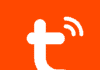Wanneer je in het bezit bent van een iPhone wil je soms iets laten zien op een groter beeldscherm. Jouw Smart TV is daar ideaal voor, alleen hoe verbind je je iPhone met jouw Smart TV. Deze en meer vragen worden beantwoord in dit artikel.

iPhone aansluiten op TV met kabel
Op het moment dat je jouw iPhone wilt aansluiten op je Smart TV dan kan dat zowel draadloos als met een adapterkabel. Deze adapterkabel moet wel op je tv passen. Vaak heb je hier een HDMI kabel voor nodig. De beste optie is om een Lightning-naar-Digital AV-adapter van Apple aan te schaffen. Heb je een ouder scherm dan is de Lightning-naar-VGA-adapter de beste keuze.
Hieronder staan de 4 stappen om je iPhone aan te sluiten op jouw Smart TV:
- Pak jouw HDMI- of VGA kabel en sluit deze aan op de adapter.
- Sluit een Lightning naar Digitale AV adapter of Lightning naar VGA adapter aan op de onderkant van de iPhone (oplaadpoort).
- Plaats de andere zijde van de HDMI- of VGA kabel in jouw Smart TV.
- Pak je afstandsbediening en schakel naar de ingang waar je de kabel hebt aangesloten.
Heb je bovenstaande stappen gevolgd dan is het gelukt! Je iPhone scherm zou nu zichtbaar moeten zijn op je Smart TV. Het kan zijn dat in eerste instantie de resolutie wat minder lijkt, maar dat is alleen omdat het beeld wordt opgeschaald naar de grootte van jouw tv scherm. Op het moment dat je bijvoorbeeld je Netflix serie aanklikt, dan wordt de resolutie van de video doorgezet naar de tv.
iPhone aansluiten op TV draadloos
Mocht je je iPhone draadloos willen verbinden met jouw Smart TV dan kan dit via jouw Apple TV of via Apple Airplay. Apple TV is een digitale mediaspeler die middels een HDMI-kabel wordt aangesloten op een tv waarbij een gebruiker middels zijn iPhone of iPad apps kan gebruiken en bekijken op het aangesloten smart tv scherm. Wanneer je een Apple TV hebt zorg ervoor dat deze verbonden is met hetzelfde Wifi netwerk als jouw iPhone.
Hieronder staan de 2 stappen om je iPhone draadloos aan te sluiten op jouw Smart TV:
1. Open het Control Center en swipe naar beneden
2. Klik op AirPlay Mirroring en klik op Apple TV.
Jouw Apple TV spiegelt nu jouw iPhone. Met AirPlay kan je diverse items streamen naar je Smart TV zoals Netflix en Spotify.
iPhone verbinden met Samsung Smart TV
Om jouw iPhone te verbinden met jouw Samsung Smart TV zijn er eigenlijk twee manieren:
1. Lightning Digitale AV adapter
2. Video & TV Cast
Bovenaan het artikel kun je al iets gelezen hebben over een Lightning Digital AV adapter. Je verbindt als het ware jouw iPhone met jouw Samsung Smart TV door middel van een kabel.
Hieronder staan de 4 stappen om jouw iPhone aan te sluiten op jouw Samsung Smart TV
- Verbind je Lightning Digital AV adapter met jouw iPhone aan de onderzijde (laadpoort)
- Pak de Lightning Digital AV adapter en verbindt deze met je HDMI kabel.
- Plaats de HDMI kabel in jouw Samsung Smart TV.
- Zet je Smart TV aan en selecteer het HDMI input kanaal.
Met Video & TV cast kun je ook jouw iPhone verbinden met een Samsung Smart TV. Hieronder staan de 5 stappen om jouw iPhone met Video & TV cast aan te sluiten op jouw Samsung Smart TV
1. Download de Video & TV cast op jouw iPhone en Samsung Smart TV.
2. Open de app op jouw iPhone en Samsung Smart TV.
3. Zoek rechtsboven in het scherm naar het Cast icoon op jouw iPhone.
4. Klik op het pop-up scherm die vraagt naar jouw IP-adres.
5. Voer het IP-adres in op jouw Samsung Smart TV
Twee adapters mogelijkheid
Een van bovenstaande adapters is te koop bij onderstaande webshop:
| Bol.com | Lightning-naar-Digital AV-adapter | Bekijk hier |
| Bol.com | Lightning-naar-VGA-adapter | Bekijk hier |
Een Apple iPhone is te koop bij onderstaande webshops:
| Bol.com | Apple iPhone | Bekijk hier |
| Coolblue | Apple iPhone | Bekijk hier |
| Mediamarkt | Apple iPhone | Bekijk hier |
Een Samsung Smart TV is te koop bij onderstaande webshops:
| Bol.com | Samsung Smart TV | Bekijk hier |
| Coolblue | Samsung Smart TV | Bekijk hier |
| MediaMarkt | Samsung Smart TV | Bekijk hier |
Wanneer je bovenstaande stappen het gevolgd is het gelukt om jouw iPhone te verbinden met jouw Samsung Smart TV. Heb jij nog andere manieren gevonden om jouw iPhone te verbinden met jouw Smart TV? Laat het ons weten.
Ben jij een ondernemer en heb je een website?
Ben jij een ondernemer of ken je een ondernemer met een eigen website? Heb jij de overstap gemaakt van Universal Analytics naar GA4? En heb je moeite met de overstap en/of het data inzichtelijk te maken? Wij hebben een partnership die jou hierbij kan helpen. Maak je GA4 data inzichtelijk in een dashboard. Ook mogelijkheden voor SEO en SEA data. Bekijk hieronder de mogelijkheden:
| GA4 dashboard | Bekijk hier |
| Data Studio Cursus | Bekijk hier |
| GA4 cursus | Bekijk hier |